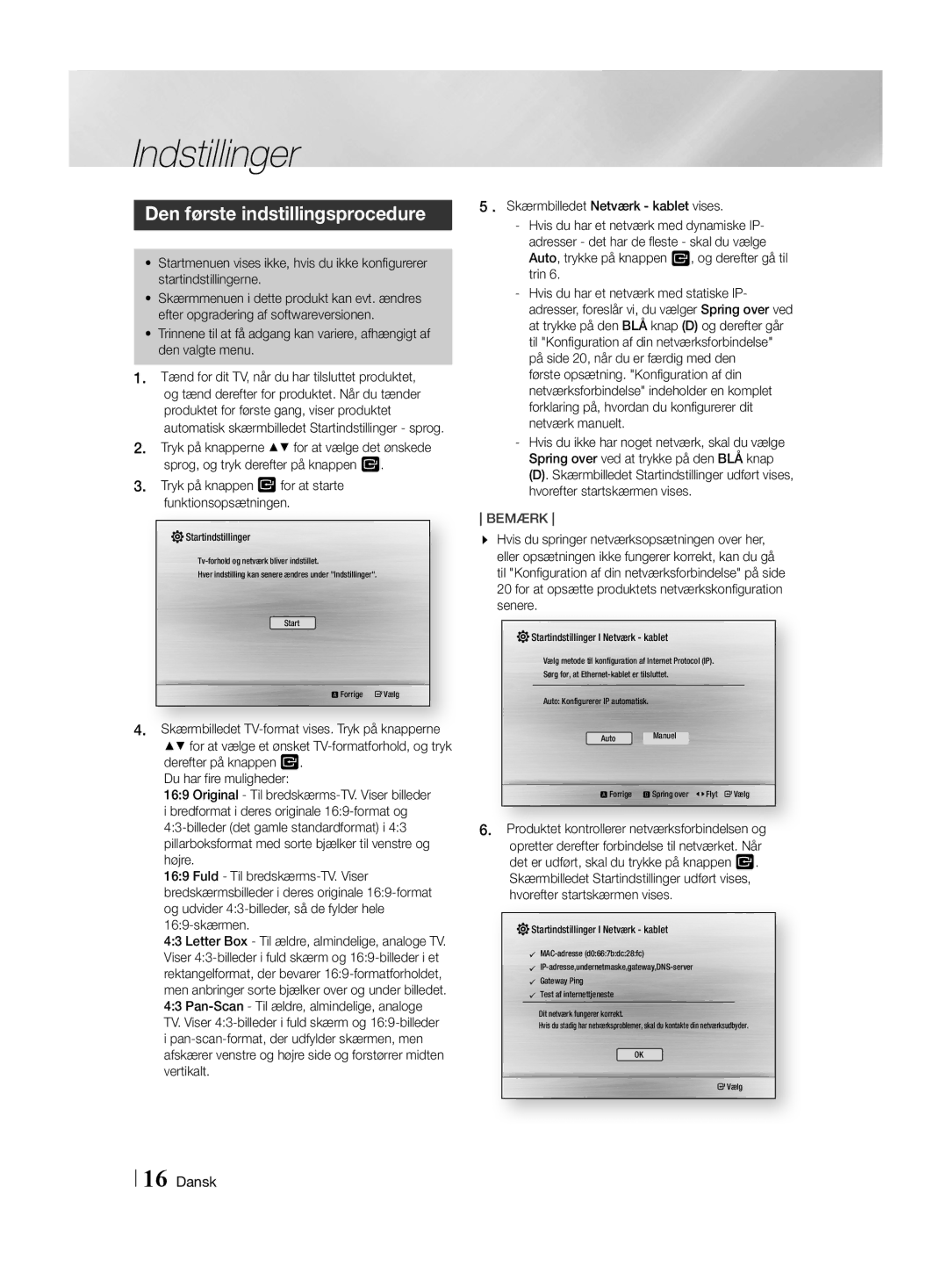1CH Blu-ray
Please register your product at
To Wide SLOT, Fully Insert
Safety Information
SHOCK, Match Wide Blade of Plug
Licence
Disc Storage & Management
Handling Cautions
Open Source Licence Notice
Using the 3D Function
Important Health and Safety Information for 3D Pictures
Contents
Disc Types and Contents your Product can Play
Getting Started
Disk and Format Compatibility
Disc Types your Product cannot Play
Region Code
Logos of Discs the Product can Play
Supported Formats
Music File Support
Picture File Support
Video File Support
`` Limitations
ĞĞ Supported DivX subtitle file formats
Accessories
Check for the supplied accessories below
Power Cable FM Antenna
Avchd Advanced Video Codec High Definition
Front Panel
Rear Panel
Installing batteries in the Remote Control
Remote Control
Tour of the Remote Control
Connecting the Speakers
Connections
Speaker Components
HT-H4500R
Connecting The Speakers
HT-H4550R
Speaker Cable
Front / Surround Stand Stand Base Centre
Surround Speaker R Front Speaker R Subwoofer
Connecting to a Network Router
Case of HT-H4500R
Connecting to TV/External Devices
Connecting to a TV Connecting to External Devices
Method 1 AUX in Connecting an External Analogue Component
Method Red External Devices White
Settings
Initial Settings Procedure
Accessing the Settings Screen
Buttons on the Remote Control Used for the Settings Menu
Home Button Press to move to the Home Screen Settings
Home Screen
Settings Menu Functions
Detailed Function Information
� Distance Lets you adjust
When the product is attached to a
Delay so that the audio syncs with
Video. You can set the delay
ĞĞ Automatic
Configuring Your Network Connection
Networks and the Internet
ĞĞ Manual
Upgrading Software
By Online
Click Support on the top right
Auto Upgrade Notification
By USB
Playing a Disc with User Recorded Content
Media Play
Playing Files on a USB Device
Press the RED a button
Controlling Video Playback
Buttons on the Remote Control used for Video Playback
Playing a Commercial Video Disc
Using the Tools Menu
Menu that appears only when a BD/DVD disc plays
Menu that appears only when a file plays
Creating a Video Playlist
Buttons on the Remote Control used for Music Playback
Controlling Music Playback
Repeating Tracks
Creating a Music Playlist
Listening to Radio
Using the TV Sound Button on the Remote Control
„„ TV Sound ON/OFF support specification
About characters shown in the display
PTY Program Type indication PTY-SEARCH function
Using Dlna
Network Services
Using BD-LIVE
Settings
Appendix
Additional Information
Connections
Hdmi audio
Playback
Media Play
DTS
Digital Output Selection
PCM
Blu-ray Disc/E-contents/Digital Contents playback
Resolution according to the output mode
Troubleshooting
Symptom Check/Remedy Dolby Digital 5.1 CH
Remote control does
Default values
Feature is not available at the moment
BD-LIVE service
When using the BD-LIVE
Abnormal Hdmi output
BD-LIVE
Hdmi
Specifications
General FM Tuner
English
Area Contact Centre Web Site
Correct disposal of batteries in this product
Area Contact Centre Web Site ` Europe
1CH Blu-ray Hemmabiosystem
Registrera produkten på adressen
Säkerhetsinformation
Varning
Observera FÖR ATT Förhindra
Breda Stift I DEN Breda Skåran
Hantering och förvaring av skivor
Säkerhetsanvisningar vid hantering
Licens
Hålla i skivorna Fingeravtryck och små repor på
Viktig Information Rörande Hälsa OCH Säkerhet FÖR 3D-BILDER
Använda 3D-funktionen
Meddelande om Open Source-licens
Innehåll
Upphovsrätt
Komma Igång
Skiv- och formatkompatibilitet
Skivtyperna och innehållet din produkt kan spela upp
Skivtyper som inte går att spela på produkten
Regionskod
Logotyper för skivor som kan spelas upp av produkten
Format som stöds
Musikfilsstöd
Bildfilsstöd
Videofilsstöd
`` Begränsningar
`` Videodekoder
Strömkabel Bruksanvisning FM-antenn
Tillbehör
Se medföljande tillbehör nedan
Frampanel
Bakpanel
Genomgång av fjärrkontrollen
Installera batterierna i fjärrkontrollen
Fjärrkontroll
Anslutningar
Ansluta högtalarna
Högtalarkomponenter
Subwoofer Center Fram H Produkt
Installera högtalarna på det höga stativet
Ansluta högtalarna
Endast HT-H4550R Främre högtalare/surroundhögtalare
Fram / Surroundstativstativbas Center Subwoofer
Surroundhögtalare Främre högtalare Centerhögtalare
Ansluta till en nätverksrouter
Modell HT-H4500R
Ansluta till TV/externa enheter
Ansluta till en TV
Ansluta till externa enheter
Metod 1 AUX-INGÅNG Anslutning till extern, analog komponent
Inställningar
Första inställningarna
Åtkomststegen kan variera beroende på den valda menyn
Och tryck sedan på knappen v. Du har fyra val
HOME-knapp Tryck för att gå till startskärmen Inställningar
Startskärmen
Öppna inställningsskärmen
Inställningsmenyfunktioner
Detaljerad funktionsinformation
� Avstånd Gör det möjligt för
Dig att justera det relativa
Ju längre bort, desto högre blir
Högtalarljudet
ĞĞ Automatiskt
Nätverk och Internet
Konfigurera din nätverksanslutning
Uppgradera programvaran
Via online
ĞĞ Manuellt
Tryck på knappen Return på fjärrkontrollen
Installera Dlna
Via USB
Meddelande om autouppgradering
Så här hämtar du DLNA-programvaran
Eller
Medieuppspelning
Spela upp filer på en USB-enhet
Spela upp en kommersiell videoskiva
Styra videouppspelning
Knapparna på fjärrkontrollen används för videouppspelning
Visa titellistan
Meny som endast visas när en fil spelas upp
Använda VERKTYGS-menyn
Skapa en videospellista
Upprepa spår
Styra musikuppspelning
Knapparna på fjärrkontrollen används för musikuppspelning
Lyssna på radio
Använda knappen TV Sound på fjärrkontrollen
Om tecknen som visas på displayen
Att söka program med hjälp av PTY-koder ĞĞ Innan du börjar
ĞĞ Använda TV Sound
Nätverkstjänster
Använda BD-LIVE
Använda Dlna
Anslut produkten till nätverket. Se sidan
Tilläggsinformation
Obs
Anslutningar
Inställningar
Spela upp
Medieuppspelning
Spela upp videofiler
Välja ljudspråk
Digitalt utgångsval
Bitstream Obearbetad
Anslutning
AV-mottagare
Blu-ray-skiva/E-innehåll/uppspelning av digitalt innehåll
Upplösning enligt utgångsläge
Felsökning
Problem Kontrollera/Åtgärda Dolby Digital 5.1-kanaligt
Bildförhållande
Med bra mottagning
När du lyssnar på TV-ljud
Tjänsten inträffar ett fel
Delas via DLNA, men jag
Uppdatera senaste firmware
Specifikationer
Allmänt FM Tuner
140 Hz-20 kHz 40 Hz-160 Hz
Korrekt avyttring av produktens batterier
Gäller i länder med separata insamlingssystem
Kanals Blu-ray
Klasse 1 Laserprodukt
Sikkerhedsinformationer
Forsigtig for AT Forhindre
License
Diskopbevaring og håndtering
Advarsler vedr. håndtering
Brug af 3D-funkti
Indhold
Sådan kommer du i gang
Disk- og formatkompatibilitet
Disktyper og indhold, som produktet kan afspille
Disktyper, som produktet ikke kan afspille
Regionskode
Logoer på diske, som produktet kan afspille
Understøttede formater
Understøttelse af musikfiler
Understøttelse af billedfiler
`` Begrænsninger
`` Videoafkoder
ĞĞ Understøttede undertekstfilformater
Tilbehør
Avchd Avanceret video-codecs i høj definition
Bemærkninger vedr. USB-forbindelsen
Undersøg det medfølgende tilbehør som nævnt herunder
Frontpanel
Bagpanel
En gennemgang af fjernbetjeningen
Installation af batterier i fjernbetjeningen
Fjernbetjening
Tilslutninger
Tilslutning af højttalerne
Højttalerkomponenter
Subwoofer Center Front H Produkt
Tilslutning af højttalerne
Højttalerkabel Skrue 5x15 16 STK
Front / Surround Sokkelsokkelfod Center Subwoofer
Derefter tappen
Surroundhøjttaler Fronthøjttaler Centerhøjttaler
Tilslutning til en netværksrouter
For HT-H4500R
Tilslutning til TV/eksterne enheder
Tilslutning til et tv
Tilslutning til eksterne enheder
Metode 1 AUX IND Tilslutning af en ekstern analog komponent
Tryk på knappen v for at starte funktionsopsætningen
Den første indstillingsprocedure
Indstillinger
Startskærmen
Knapper på fjernbetjeningen til brug i menuen Indstillinger
Indstilling af menufunktioner
Detaljere oplysninger om funktioner
Loudness for hver højttaler fra
DB til -6 dB. Hvis du f.eks. er
Glad for dyb bas, kan du forøge
Højere lyder højttaleren
ĞĞ Automatisk
Netværk og internettet
Konfiguration af din netværksforbindelse
ĞĞ Manuel
Opgradering af softwaren
Online
Indstilling af Dlna
Sådan downloades DLNA-softwaren
Afspilning af filer på en USB-enhed
Afspilning af diske med indhold optaget af brugeren
Styring af videoafspilning
Knapper på fjernbetjeningen til videoafspilning
Afspilningsknapper
Til afspilningslisten
Brug af menuen Værktøj
Oprettelse af en videoafspilningsliste
Afspilning af en tidligere indspillet kommerciel lyddisk
Menu der kun vises ved afspilning af BD/DVD-diske
Gentagelse af numre
Styring af musikafspilning
Knapper på fjernbetjeningen til musikafspilning
Radiolytning
Brug af knappen TV Sound på fjernbetjeningen
Om tegn der vises på displayet
PTY-indikering programtype og funktionen
ĞĞ Brug af TV Sound
Brug af Dlna
Netværkstjenester
Brug af BD-LIVE
Appendiks
Flere informationer
Bemærk
Tilslutninger
Afspilning
Valg af undertekstsprog
Disc Menu
Brug af knappen Værktøjer under visning af billeder
Valg af digitalt output
Ubehandlet Genindkodet Tilslutning
AV-modtager
Genindkodet Dolby
Afspilning af Blu-ray-disk/e-indhold/digitalt indhold
Opløsning i forhold til udgangstilstanden
Fejlfinding
Fjernbetjeningen fungerer
Ændres
DISC. Denne nulstiller enheden
Brug ikke denne, med mindre det er nødvendigt
Ved brug af BD-LIVE
DLNA-forbindelsen
Den nyeste firmware
Generelt FM-tuner
Dansk
Korrekt bortskaffelse af batterierne i dette produkt
Gældende i lande med separate indsamlingssystemer
Kotiteatterijärjestelmä
Turvallisuusohjeet
Vaara
Levyjen säilyttäminen ja hallinta
Käsittelyä koskevia varoituksia
Lisenssi
Valmistettu Dolby Laboratoriesin luvalla
3D-toiminnon käyttäminen
Tärkeätä TERVEYS- JA Turvallisuustietoa 3D-SISÄLLÖSTÄ
Sisällys
Tekijänoikeudet
Ennen Aloitusta
Levyjen ja tiedostomuotojen yhteensopivuus
Tuotteessa toistettavat levytyypit ja sisältö
Levytyypit, joita tuote ei voi toistaa
Aluekoodi
Tuotteessa toistettavien levyjen logot
Tuetut muodot
Musiikkitiedostojen tuki
Kuvatiedostojen tuki
Videotiedostojen tuki
`` Rajoitukset
`` Äänikoodaus
Tarvikkeet
Huomautus USB-liitännästä
Tarkista, että pakkauksesta löytyvät seuraavat tarvikkeet
Virtakaapeli Käyttöopas FM-antenni
Etupaneeli
Takapaneeli
Paristojen asettaminen kaukosäätimeen
Kaukosäädin
Kaukosäätimen toiminnot
Liitännät
Kaiuttimien kytkeminen
Kaiuttimien osat
Etukaiutin Surround Keskikaiutin
Kaiuttimien asentaminen Tallboy Stand -jalustalle
Kaiuttimien kytkeminen
Vain HT-H4550R etu-/surround-kaiuttimet
Etukaiutin / Surround Jalusta
Surround-kaiutin O
Kytkeminen verkkoreitittimeen
Malli HT-H4500R
Kytkeminen ulkoisiin laitteisiin
Kytkeminen TVhen / ulkoisiin laitteisiin
Kytkentä televisioon
Asetukset
Alkuasetukset
Päävalikkoa ei näytetä, ellet määritä alkuasetuksia
Valikkoon pääsy voi vaihdella valitusta valikosta riippuen
Asetukset-ruudun käyttö
Aloitusruutu
Asetukset-valikon toiminnot
Yksityiskohtaiset toimintotiedot
� Taso Voit säätää kunkin
Välillä 6 db -6db. Jos haluat
Voit lisätä bassokaiuttimen
Äänenvoimakkuutta 6 db
ĞĞ Automaattinen
Verkot ja internet
Verkkoyhteyden määrittäminen
Ohjelmiston päivittäminen
ĞĞ Manuaalinen
USBlla
Ilmoitus autom. päiv
Mediatoisto
Tiedostojen toistaminen USB- laitteella
\\ 3D-tiedostojen toisto ei ole tuettu
TAI
Videotoiston hallinta
Kaukosäätimen videon toistoon käytetyt painikkeet
Valikot, jotka tulevat näkyviin vain toistettaessa BD-/DVD
TYÖKALUT-valikon käyttäminen
Videosoittolistan luominen
Musiikkitoiston hallinta
Kaukosäätimen musiikin toistoon käytetyt painikkeet
Raitojen toistuva toisto
Valokuvien toiston hallinta
Radion kuunteleminen
Kaukosäätimen TV Sound -painikkeen käyttö
Näytöllä näkyvistä kirjainmerkeistä
Ohjelman haku PTY-koodin avulla ĞĞ Alkutoimet
ĞĞ Käytä TV-ÄÄNTÄ
Verkkopalvelut
DLNA-käyttö
Liitteet
Lisätiedot
Huomautukset
Liitännät
Toistaminen
Mediatoisto
Digitaaliset lähtövalinnat
Uudelleenkood Liitännät HDMI-tuettu AV-vastaanotin
Blu-ray-levyn / e-sisällön / digitaalisen sisällön toisto
Lähtötilan mukainen resoluutio
Vianmääritys
Kaukosäädin ei toimi
Nähden?
Vaihtaa
Valitse sitten sopiva toiminto
Näyttö Content Protection DLNA-toiminto Näen DLNA-toiminnon
DLNA-yhteys television
Valikosta. Lisätietoja on sivulla
Uusimpaan laiteohjelmistoon
Kättökelpoinen herkkyys 12 dB Harmoninen kokonaissärö
Tekniset tiedot
Paino
95 x 1112 x 228 x 77 x 155 x 300 x
Tämän tuotteen paristojen hävittäminen oikein
1CH Blu-ray hjemmekinoanlegg
Takk for at du kjøpte dette Samsung-produktet
Sikkerhetsinformasjon
INN I Stikkontakten
Oppbevaring og administrasjon av plater
Forsiktighetsregler
Lisens
Produsert på lisens fra Dolby Laboratories
Bruke 3D-funksjonen
Viktig HELSE- OG Sikkerhetsinformasjon for 3D-BILDER
Du må ikke bruke 3D-funksjonen eller de aktive
Dette produktet konverterer ikke 2D til 3D
Innhold
Komme i Gang
Plate- og formatkompatibilitet
Platetyper og innhold som produktet kan spille av
Platetyper som produktet ikke kan spille av
Regionkode
Logoer til platetyper som produktet kan spille av
Støttede formater
Støttede musikkformater
Støttede bildeformater
Støttede videoformater
`` Begrensninger
ĞĞ DivX-undertekstformater som støttes
Tilleggsutstyr
Merknader om USB-kontakten
Kontroller at tilbehøret under følger med
Strømkabel Brukerhåndbok FM-antenne
Bakpanelet
Gjennomgang av fjernkontrollen
Installere batterier i fjernkontrollen
Fjernkontroll
Tilkoblinger
Koble til høyttalerne
Høyttalerkomponentene
Basselement Senter ForanH Produkt
Sett høyttaleren på Tallboy-stativet
Koble til høyttalerne
Kun HT-H4550R Front-/surroundhøyttalere
Foran / Surround Stativbase Senter Basselement
Koble til en trådløs ruter
Eksempel fra HT-H4500R
Surroundhøyttaler H
Basselement
Koble til TV/eksterne enheter
Koble til et TV-apparat
Koble til eksterne enheter
Metode 1 AUX-INNGANG Koble til en ekstern analog komponent
. Skjermen Nettverk Kabel vises
Innstillinger
Prosedyre for startinnstillinger
Hjem-skjermen
Bruke innstillingsskjermen
Funksjonene til innstillingsmenyen
Detaljert informasjon om funksjonene
Digitalt Signalene slik at de stemmer med
Utsignal Koblet til produktet. Hvis du vil ha
Av digitale utsignaler. se side
Lar deg administrere nedlastet
Nettverk og internett
Konfigurere nettverksforbindelsen
Oppgradere programvare
ĞĞ Manuell
Melding om automatisk oppgradering
Velg Via USB
Spille en plate med egeninnspilt innhold
Medieavspilling
Spille filer på en USB-enhet
Knapper på fjernkontrollen som brukes til videoavspilling
Spille av en kommersiell videoplate
Styre videoavspilling
Bruke VERKTØY-menyen
Opprette en videospilleliste
Meny som vises bare når en BD/DVD- plate spilles av
Meny som vises bare ved avspilling av en fil
Styre musikkavspilling
Knapper på fjernkontrollen som brukes til musikkavspilling
Gjenta spor
Styre bildeavspilling
Lytte på radio
Bruke TV Sound på fjernkontrollen
Om tegnene som vises i displayet
PTY Program Type-indikering og PTY-SEARCH-funksjon
ĞĞ Bruke TV Sound
Ingen funksjon
Bruke BD-LIVE
Bruke Dlna
Koble produktet til nettverket. se side
Tillegg
Tilleggsinformasjon
Merk
Tilkoblinger
Avspilling
Medieavspilling
Spille av fra en USB-basert lagringsenhet
Tillegg
Valg av digitale signaler
Oppsett
Bitstream Ubehandlet
Tilkobling HDMI-kompatibel forsterker
Avspilling av Blu-ray-plate/E-innhold/Digitalt innhold
Oppløsning i henhold til utgangsmodus
Feilsøking
Symptom Sjekk/Tiltak Dolby Digital 5.1-kanals
Lydsignalene i TV
Fjernkontrollen fungerer
Endres
En feil oppstår når du
Jeg kan ikke koble med
Eller oppgradere til den siste programvaren
Spesifikasjoner
80W 100W Maksimal 160W 200W
Korrekt avhending av batteriene i dette produktet
Gjelder i land med returhåndteringssystem


 Startindstillinger
Startindstillinger![]() Viser
Viser ![]() men anbringer sorte bjælker over og under billedet. 4:3
men anbringer sorte bjælker over og under billedet. 4:3 
 Startindstillinger I Netværk - kablet
Startindstillinger I Netværk - kablet![]()
![]() Startindstillinger I Netværk - kablet
Startindstillinger I Netværk - kablet